PR🐈
シリコンパワーSSDのクローン手順を徹底解説!データ移行をスムーズにしたい人へ
パソコンをHDDからSSDに換装すると、起動やアプリの動作が劇的に速くなります。特にコスパに優れるシリコンパワー(Silicon Power)のSSDは、初めて換装する人にも人気です。この記事では、クローンの手順・メリット・注意点・ユーザー評判をまとめ、誰でも失敗なく移行できる方法を紹介します。
この記事のを読んでわかるメリット
-
-
公式クローンソフト「NTI Echo」の概要がわかる
-
実際の手順と注意点を理解できる
-
ユーザー目線でのメリット・デメリットを把握できる
-
シリコンパワー SSDでクローン可能?公式ツールあり
シリコンパワーは、対象製品購入者向けに**「NTI Echo」**というクローンソフトを提供しています。
-
HDD → SSDへのコピーが数クリックで可能
-
自動でパーティションサイズを調整
-
初心者でも扱いやすいUI
また、AOMEI Backupper StandardやMacrium Reflect Freeなどの無料ソフトも併用可能です。
クローン手順(図解でイメージ)
| ステップ | 作業内容 | ポイント |
|---|---|---|
| 1 | SSDをPCに接続 | SATA-USB変換ケーブルを使用 |
| 2 | クローンソフトを起動 | NTI Echo推奨、無料ソフトでも可 |
| 3 | コピー元と先を指定 | HDD → SSD |
| 4 | クローン実行 | 自動で調整、完了まで待機 |
| 5 | SSDを換装 | ノートPCやデスクトップに取り付け |
ユーザー目線のメリット
-
安心感:公式ソフトが用意されており、初心者でも失敗しにくい
-
大幅な速度改善:HDDから換装すれば起動が数分 → 数十秒に
-
コスパ:A55やA58シリーズは安価で容量も豊富
よくある疑問Q&A
-
Q. 容量が違ってもクローンできる?
→ コピー元の使用量がSSDの容量以下なら可能。 -
Q. エラーは出ない?
→ 基本的には問題なし。ただし古いPCではBIOS設定を確認。 -
Q. PS4でも使える?
→ 可能。システムソフトを入れ直す必要があります。
口コミ・評判の傾向(要約)
-
ポジティブな声:「換装後は起動が劇的に速くなった」「クローンが簡単にできた」
-
ネガティブな声:「大容量の連続書き込みで速度が落ちやすい」
→ 全体的には**“エントリーSSDとしてコスパ良し”**と評価されています。
企業ストーリー シリコンパワーとは?
シリコンパワーは2003年に台湾・台北で創業。
「Memory is Personal」を掲げ、メモリカード・USB・SSD・DRAMを世界展開。
高品質ながら価格を抑えた製品設計で、初めてSSD換装するユーザーにも選ばれるブランドです。
公的出典リンク(参考にできる一次情報)
-
Windows公式:SSDのTRIM最適化について
https://support.microsoft.com/ja-jp/windows -
PlayStation公式:PS4 HDD換装ガイド
https://www.playstation.com/ja-jp/support/ -
IPA(独立行政法人 情報処理推進機構):バックアップ・セキュリティの基礎情報
https://www.ipa.go.jp/
まとめ
-
シリコンパワーSSDは公式ソフトでクローン可能
-
初心者でもデータ移行がスムーズにできる
-
口コミでも「簡単・速い」と評価


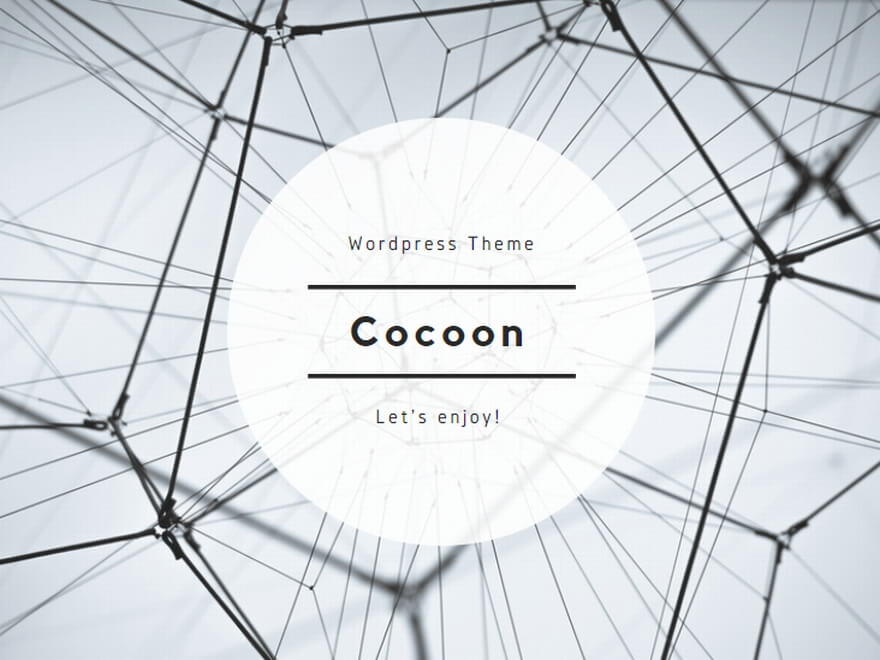


コメント